
时间:2020-11-10 13:45:27 来源:www.win10xitong.com 作者:win10
我们在使用pc的时候,有时候会遇到Win10玩游戏不能全屏的情况,估计还会有更多的网友以后也会遇到Win10玩游戏不能全屏的问题,所以今天我们先来分析分析,平时如果有人帮忙解决还好,要是这次没人帮忙怎么办呢?我们可以自己来动手解决Win10玩游戏不能全屏的问题。只需要一步一步的这样操作:1、首先,按下键盘上"Windows+R"快捷键,调取Win10系统的运行工具;2、输入"regedit"英文字段,并敲击一下回车键开始运行就轻而易举的解决好了。不知道你学会没有,如果没有学会,那下面就由小编再写一篇详细图文教程来教你Win10玩游戏不能全屏的操作技术。
具体解决方法:
第一步:首先,按下键盘上"Windows+R"快捷键,调取Win10系统的运行工具;
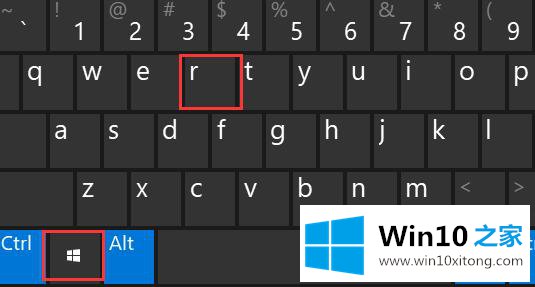
第二步:输入"regedit"英文字段,并敲击一下回车键开始运行;
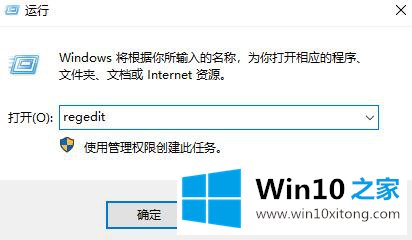
第三步:接着,依次展开"HKEY_LOCAL_MACHINE\SYSTEM\ControlSet001\Control\GraphicsDrivers\Configuration"目录;
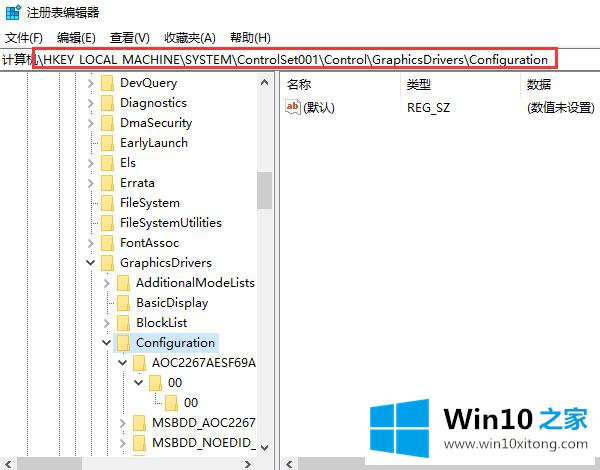
第四步:右键选中"Configuration"目录进行查找;
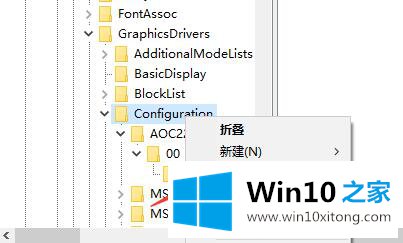
第五步:输入"scaling"查找目标,并点击按钮开始查找;
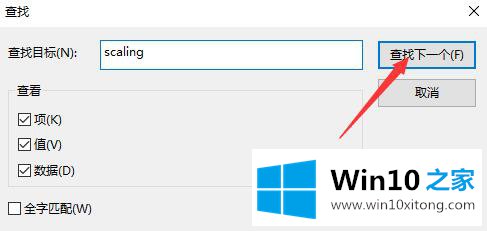
第六步:滑动右侧面板的滚动条,找到"scaling"项目,双击打开;
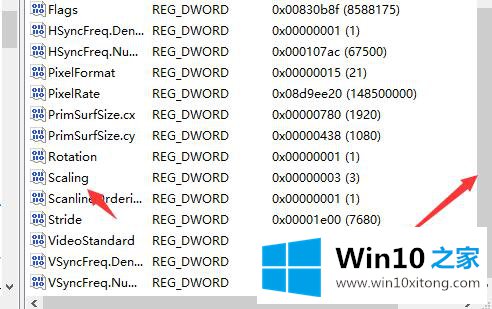
第七步:将新窗口数值数据中的"4"修改为"3"即可,并确定保存。
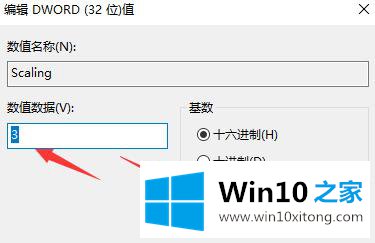
完成以上设置,就能解决Win10玩游戏不能全屏的的问题了,大家快来试试吧!
最后小编想说,Win10玩游戏不能全屏的操作技术非常简单,只需要一步一步的按照上面的方法去做,就可以解决了,我们很高兴能够在这里把你的问题能够协助解决。